Voc√™ est√° cansado do papel de parede ‚Äúusual‚ÄĚ definido em seu PC e / ou telefone celular? Ent√£o, do que voc√™ est√° esperando para mudar isso, talvez definir uma foto que voc√™ tirou como papel de parede? Sim, √© uma opera√ß√£o t√£o simples que at√© uma crian√ßa pode fazer!
Como você diz? Você tem medo de não estar à altura da tarefa, por se considerar um verdadeiro "constrangimento" com dispositivos tecnológicos? Não se preocupe: se você quiser, posso explicar nos próximos parágrafos como colocar uma foto como fundo mostrando como fazer isso no seu PC, no seu smartphone, online e até mesmo em documentos feitos com alguns programas de trabalho famosos.
Quer se aprofundar no assunto? Sim? Muito bem: fique à vontade, gaste todo o tempo que precisar para se concentrar na leitura dos próximos parágrafos e, o mais importante, tente implementar as "dicas" que vou lhe dar. Não tenho mais nada a fazer, a não ser desejar uma boa leitura e se divertir!
Como colocar uma foto como papel de parede no seu PC
Vamos começar este guia olhando primeiro como colocar uma foto como papel de parede no PC. Que você tem um computador Windows ou um Mac, não importa: em ambos os casos, é uma operação muito simples de ser concluída.
Como colocar uma foto como papel de parede no Windows
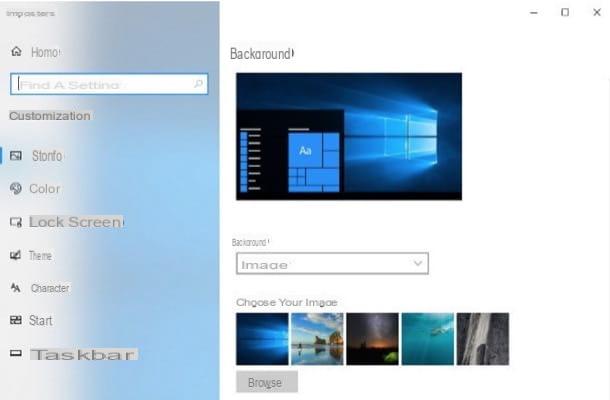
Se você deseja personalizar o plano de fundo da área de trabalho em Windows, saiba que você pode fazer isso com apenas alguns cliques. Se o seu PC estiver equipado com janelas 10, clique com o botão direito em um ponto "vazio" na área de trabalho, selecione o item Personalize no menu de contexto e selecione o item fundo na janela que aparece na tela.
Em seguida, escolha o tipo de plano de fundo que deseja definir no menu suspenso fundo (Eg. Imagem), clique no bot√£o Massa folhada e abra a pasta onde est√° a foto para definir como papel de parede. Se necess√°rio, selecione o localiza√ß√£o imagem no menu suspenso apropriado, para que preencher a √°rea de trabalho com a foto ou adapte-o ao seu tamanho, estenda-o, exibi√ß√£o individual ou coloque-o em centro tela. As altera√ß√Ķes entrar√£o em vigor imediatamente.
Se você tiver uma versão mais antiga do Windows, por exemplo janelas 8.1 o janelas 7, você deve proceder da seguinte forma: clique com o botão direito em um ponto "vazio" da área de trabalho, selecione o item Personalize no menu de contexto e clique no item Papel de parede localizado na janela que se abre (parte inferior).
Em seguida, escolha a pasta onde a foto de seu interesse est√° localizada clicando no bot√£o primeiro Navegar ... e, em seguida, selecionando a imagem em quest√£o. Finalmente, escolha o posi√ß√£o da imagem atrav√©s do menu suspenso apropriado e, quando estiver pronto para faz√™-lo, salve as altera√ß√Ķes feitas clicando no bot√£o Salvar altera√ß√Ķes.
Uma maneira ainda mais rápida e fácil de definir uma foto como papel de parede da área de trabalho no Windows (independentemente da versão do sistema operacional da Microsoft instalado no seu PC) é abrir o pasta onde a foto de seu interesse está localizada, clique com o botão direito visualização e selecione o item Definir como papel de parede da área de trabalho no menu que é aberto. Mais fácil do que isso?
Para obter mais informa√ß√Ķes sobre como alterar o papel de parede no Windows 10, Windows 8 e Windows 7, recomendo fortemente que voc√™ leia os insights que acabei de vincular a voc√™.
Como colocar uma foto como papel de parede no Mac
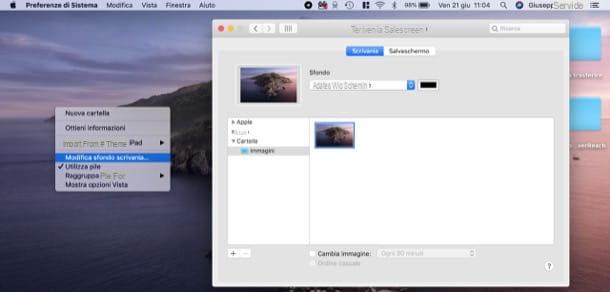
Você usa um Mac e gostaria de usar uma foto como papel de parede da área de trabalho do macOS? Garanto que ter sucesso é mais fácil do que você imagina. Primeiro, clique com o botão direito em um local "vazio" na área de trabalho e selecione o item Alterar plano de fundo da área de trabalho ... no menu que é aberto.
Agora, na janela que aparece, selecione o item foto na barra lateral à esquerda, se quiser usar uma foto de sua coleção de fotos ou selecione o item Cartela, se você quiser selecionar um pasta que contém a foto a ser usada (por exemplo, Imagens) Assim que você clicar novisualização de uma foto, ela será instantaneamente aplicada como plano de fundo.
Do menu fundo, localizado na parte superior da janela, você pode escolher se ajustar a tela a imagem escolhida, use-a tela cheia, expanda-o para preencher a tela o centrar.
Se desejar, você também pode definir uma foto como papel de parede de outra maneira: abra o Finder clicando no ícone rosto sorridente presente no bar Dock, vou ao pasta contendo a imagem de seu interesse, clique com o botão direito sobre ela e selecione o item Definir imagem da área de trabalho no menu que é aberto. Ainda mais simples, não é?
Se voc√™ quiser mais informa√ß√Ķes sobre como mudar o papel de parede do Mac, j√° sabe o que fazer: d√™ uma olhada no tutorial que dediquei inteiramente a este t√≥pico.
Como colocar uma foto como papel de parede no seu celular
Se você veio a este guia com o propósito de coloque uma foto como papel de parede no seu celular, esta é a parte do tutorial que mais lhe interessa. Na verdade, abaixo você encontrará uma explicação de como fazer isso no Android de que iPhone e mesmo em Whatsapp, caso você queira alterar o plano de fundo dos bate-papos.
Como colocar uma foto como papel de parede no Android
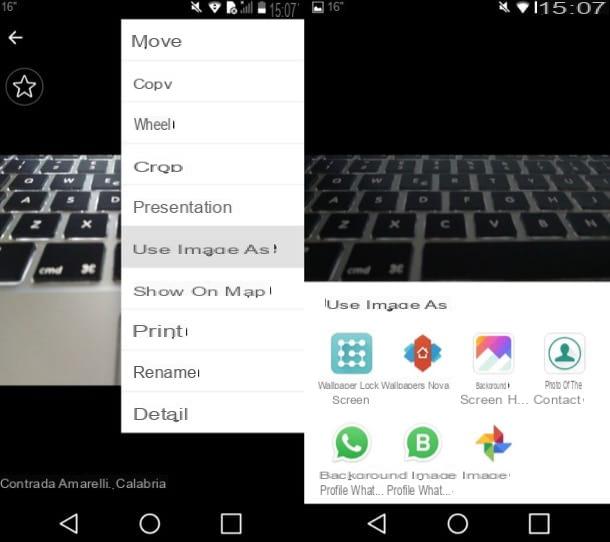
Se voc√™ deseja aplicar uma foto como papel de parede em seu smartphone Android, saiba que voc√™ pode atuar tanto de Configura√ß√Ķes que, a partir galeria (ou de Fotos do Google): √Č assim que.
- Configura√ß√Ķes - inicie o aplicativo Configura√ß√Ķes tocando no √≠cone que descreve o engrenagens localizado na tela inicial ou no gaveta (ou seja, a tela com a lista de todos os aplicativos instalados), pressione no item fundo e selecione a "fonte" de onde tirar a imagem (por exemplo, galeria) Em seguida, toque emvisualiza√ß√£o da imagem que deseja usar como fundo, selecione o item Definir papel de parede e decida se deseja definir a foto como papel de parede para o Tela inicial, Para tela de bloqueio ou para tanto.
- Galeria ou Google Fotos - inicie o aplicativo galeria o l'app Fotos do Google, toque emvisualização da foto você deseja definir como papel de parede, pressione o símbolo i três pontos no canto superior direito e selecione o item Use imagem como no menu que é aberto. Em seguida, escolha se deseja usar a foto como plano de fundo para o Tela inicial, Para tela de bloqueio ou para tanto e, se necessário, recorte a imagem. Para concluir a alteração, pressione o botão OK e, mais tarde, na voz definir.
Se precisar de mais explica√ß√Ķes sobre como mudar o papel de parede no Android, leia o guia que dediquei ao tema. Espero que seja √ļtil para voc√™.
Como colocar uma foto como papel de parede no iPhone
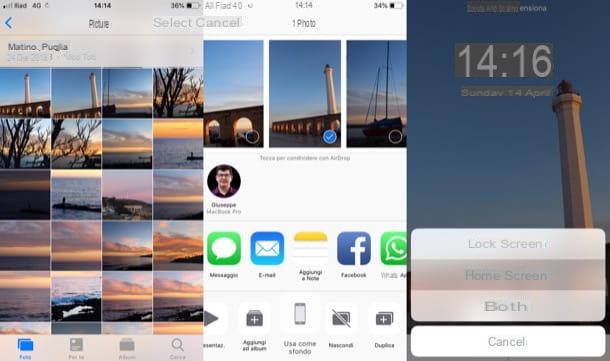
Se voc√™ quiser mudar o fundo para iPhone e definir sua foto como papel de parede, saiba que voc√™ pode proceder tanto de Configura√ß√Ķes do iOS e do aplicativo foto.
- Configura√ß√Ķes - abril Configura√ß√Ķes do iOS tocando no √≠cone cinza que descreve o engrenagens localizado na tela inicial, toque nos itens Papel de parede> Escolha um novo papel de parede e selecione o √°lbum do qual tirar a foto para usar como papel de parede (por exemplo, Todas as fotos, Bookmarks, etc.). Depois de escolher a foto para definir como papel de parede, toque na guia Est√°tico o Perspectiva (se voc√™ deseja obter o ‚Äúefeito de paralaxe), pressione o bot√£o definir localizado no canto inferior direito e decida se deseja usar a foto como um bloqueio de tela, Tela inicial o tanto.
- foto - inicie o aplicativo tocando no ícone flor colorida presente na tela inicial, localize a foto de seu interesse e pressione em seu visualização, de forma a visualizá-lo na íntegra. Em seguida, toque no ícone de flecha dentro do quadrado localizado no canto inferior esquerdo e pressione o botão Use como pano de fundo localizado na parte inferior. Finalmente, decida se deseja definir o papel de parede no modo Estático o Perspectiva (para obter o “efeito de paralaxe), toque no botão definir localizado na parte inferior direita da tela e escolha se deseja usar a foto como um bloqueio de tela, Tela inicial o tanto.
Para obter mais informa√ß√Ķes sobre como alterar o papel de parede do iPhone, n√£o hesite em consultar o estudo aprofundado que acabei de vincular a voc√™.
Como colocar uma foto como papel de parede no WhatsApp
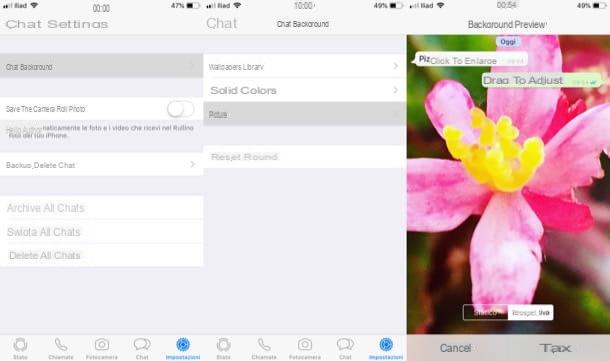
querer colocar uma foto como papel de parede no WhatsApp? Para come√ßar, inicie o aplicativo de mensagens em seu dispositivo Android ou iPhone e siga as instru√ß√Ķes abaixo.
- Android - toque na guia Bate-Papo, pressiona o bot√£o (‚čģ) localizado no canto superior direito e selecione o item Configura√ß√Ķes no menu que se abre. Em seguida, selecione os itens Chat> Papel de parede no menu que √© aberto. Em seguida, selecione o item galeria e, ap√≥s escolher o fundo de seu interesse, ajuste-o de acordo com suas necessidades. Assim que voc√™ estiver pronto para fazer isso, toque no bot√£o definir para definir a foto que voc√™ escolheu como papel de parede do bate-papo.
- iPhone - toque na guia Configura√ß√Ķes no canto inferior direito, selecione o item Bate-Papo e, na tela que abrir, v√° para Plano de fundo do bate-papo. Em seguida, toque no item foto, selecione os√°lbum em que h√° a foto a ser definida como plano de fundo dos bate-papos (por exemplo, Todas as fotos, Bookmarksetc.) e, na tela que abrir, ajuste a imagem, escolhendo tamb√©m se deseja aplicar o modo Est√°tico o Perspectiva (para obter o ‚Äúefeito de paralaxe). Finalmente, toque no bot√£o definir localizado no canto inferior direito e √© isso.
Para mais informa√ß√Ķes sobre como alterar o papel de parede no WhatsApp, sugiro que voc√™ d√™ uma olhada no guia no qual explico com mais detalhes como fazer isso.
Como colocar uma foto como fundo online
Vamos ver agora como colocar uma foto como papel de parede online, neste caso como um fundo de Google e, se você estiver interessado nisso, em uma página da web criada em HTML.
Como colocar uma foto como papel de parede do Google
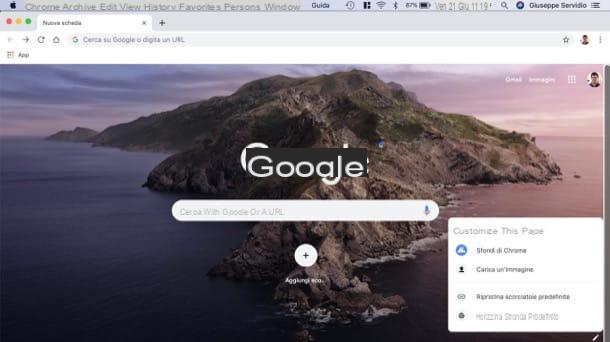
olhar coloque uma foto como papel de parede do Google, saiba que √© poss√≠vel fazer isso aproveitando uma fun√ß√£o dispon√≠vel em Google Chrome, o navegador desenvolvido pela gigante de Mountain View (se ainda n√£o o baixou, fa√ßa-o seguindo as instru√ß√Ķes que dei neste outro artigo).
Assim que o Chrome for iniciado, conectado à página principal do Google, clique no botão Personalize localizado no canto inferior direito e, no menu Personalize esta página, selecione em Faça upload de uma imagem, para usar uma foto salva localmente em seu PC como papel de parede.
Com relação à modificação do plano de fundo do Google em outros navegadores (por exemplo, Firefox, Safári, borda, etc.) saber que a operação é viável, mas é necessário recorrer à instalação de escrita que permitem que você personalize a aparência e operação de sites (incluindo o do "Big G", é claro!).
Como é um procedimento bastante complexo e articulado de ser concluído, talvez seja melhor você consultar este outro guia, onde aprofundo o assunto para sempre.
Como colocar uma foto como fundo em HTML
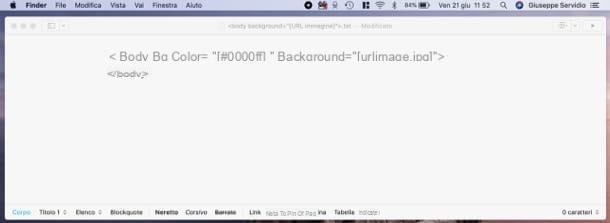
Se você está praticando com a linguagem HTML e você quer definir uma foto como plano de fundo de uma página da web, saiba que você pode fazer isso usando a tag fundo do corpo. Apenas um aviso: tente usar imagens que tenham uma largura bastante grande, caso contrário, você obterá um fundo de "ladrilho".
Para prosseguir, abra o arquivo HTML no qual pretende atuar, insira a URL da foto que deseja usar para esse fundo e feche a tag, como pode ver no exemplo abaixo.
Se tudo correr bem, a página da Web que você criou terá a imagem que você escolheu para usar como plano de fundo, que se repetirá ao longo da página.
Ao usar uma imagem como plano de fundo da página, recomendo que você defina uma cor de fundo para a página, a menos que queira usar aquela definida por padrão no navegador: para fazer isso, use as tags bgcolor e Bakgroung, como no exemplo abaixo.
Se voc√™ quiser informa√ß√Ķes mais detalhadas sobre como criar uma p√°gina em HTML e como criar um site em HTML, sinta-se √† vontade para dar uma "olhada" nas ideias que acabei de criar um link para voc√™.
Como colocar uma foto como fundo em um programa
Concluímos este guia vendo como colocar uma foto como plano de fundo em programas como Word, PowerPoint, Páginas e Principal.
Como colocar uma foto como fundo no Word
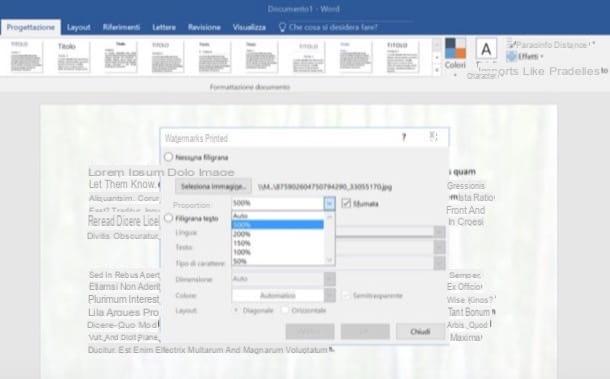
Se você deseja definir uma imagem como plano de fundo de um documento Word, após abrir o arquivo de seu interesse, selecione a guia Projeto programa (canto superior esquerdo), clique no botão filigrana no canto superior direito e selecione o item Marca d'água personalizada no menu que é aberto.
Na janela que aparecer, coloque uma marca de sele√ß√£o no texto Marca d'√°gua da imagem, clique nos bot√Ķes Selecione a imagem e De um arquivo e escolha a foto que deseja definir como plano de fundo do documento. Em seguida, expanda o menu suspenso Propor√ß√Ķes, selecione o tamanho a ser atribu√≠do √† imagem (por exemplo, Autom√°tico, 50%, 200%, 500%, etc.) e, em seguida, clique em Aplicar e OK para salvar as altera√ß√Ķes feitas.
Agora, selecione a imagem que você inseriu no documento clicando nela e configure-a de forma que apareça atrás do texto: para fazer isso, selecione a guia Formato Word, clique no botão localização no canto superior direito e, no menu que se abre, selecione o item Posicione no meio do centro com o texto emoldurado. Para finalizar clique no botão Quebrar texto localizado no canto superior direito e selecione o item Por trás do texto no menu que se abre.
Para mais informa√ß√Ķes sobre como colocar uma foto como plano de fundo no Word, recomendo a leitura do estudo aprofundado que acabei de vincular, pois certamente ser√° √ļtil para voc√™.
Como colocar uma foto como fundo no PowerPoint
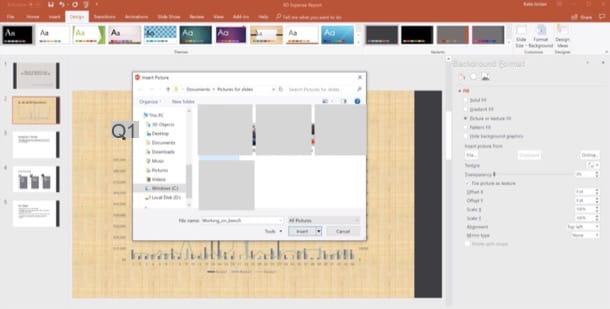
Se você quiser saber se é possível colocar uma foto como fundo dos slides de uma apresentação criada com PowerPoint, saiba que esta é uma operação viável. Após abrir a apresentação de seu interesse, clique com o botão direito do mouse em deslizar de seu interesse e selecione o item Formato de fundo no menu que é aberto.
Na caixa que se abre, selecione o item Preenchimento de imagem ou textura, clique no botão Envie o e escolha a foto de seu interesse. Depois de adicionar a imagem a um slide, edite-o transparência usando a barra de ajuste apropriada.
Se você deseja aplicar a imagem de fundo que acabou de selecionar a todos os slides e não apenas a um, lembre-se de clicar no botão Aplicar a todos. Mais fácil do que isso?
Como colocar uma foto como plano de fundo no Pages
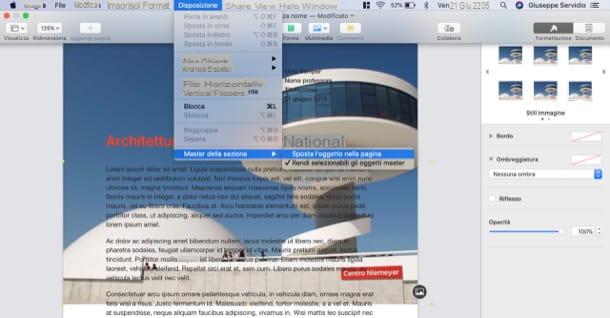
Voc√™ est√° construindo um projeto com P√°ginas, o processador de texto incluiu ‚Äúpadr√£o‚ÄĚ no macOS e gostaria de saber como definir uma foto como plano de fundo de um documento? Vou explicar para voc√™ imediatamente.
Para começar, abra o documento de seu interesse, clique no botão multimídia, selecione o item foto no menu que se abre e selecione a imagem a ser importada para o documento. Em seguida, clique no menu Formatação (canto superior direito), selecione a guia Estilo e modificar oopacidade imagem usando a barra de ajuste apropriada.
Neste ponto, redimensione e mova a foto para o ponto desejado no documento em que você está trabalhando, abra o menu Layout e selecione os itens Mestre de seleção> Move o objeto para o mestre de seleção E é isso. A foto que você definiu como plano de fundo será aplicada em todo o documento.
Se voc√™ quiser remov√™-lo, v√° para o menu Arranjo> Sele√ß√£o Mestre, clique no item Tornar os objetos mestre selecion√°veis, selecione a foto de seu interesse e pressione o bot√£o Canc√ļn no teclado do Mac. Mais f√°cil do que isso?
Como colocar uma foto como plano de fundo no Keynote
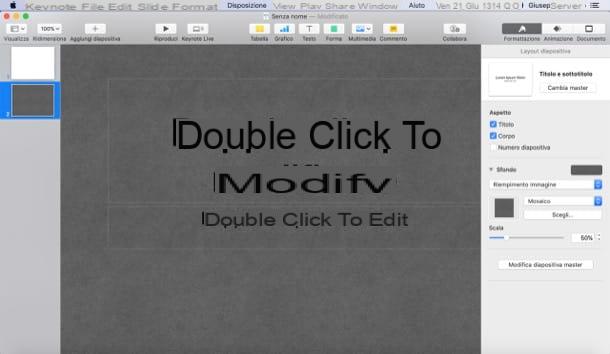
Você criou uma apresentação com Principal no Mac e agora você gostaria de saber como personalizar o fundo de alguns slides? Para começar, abra o documento de seu interesse, selecione o deslizar cujo fundo você deseja personalizar e clique na guia Formato no canto superior direito.
Em seguida, expanda o menu fundo (se necessário) localizado à direita, clique no item Preenchimento de cor e clique na entrada Preenchimento de imagem o Preenchimento de imagem avançado. Em seguida, clique no botão Escolha ..., selecione a foto de seu interesse no Finder que abre e é isso. Se necessário, então, lembre-se de ajustar o tamanho da foto definida como papel de parede usando a barra de ajuste Scala.
Se voc√™ deseja aplicar uma imagem a v√°rios slides, antes de realizar as opera√ß√Ķes acima, lembre-se de selecion√°-los mantendo pressionada a tecla. cmd no teclado.
Como colocar uma foto como fundo

























